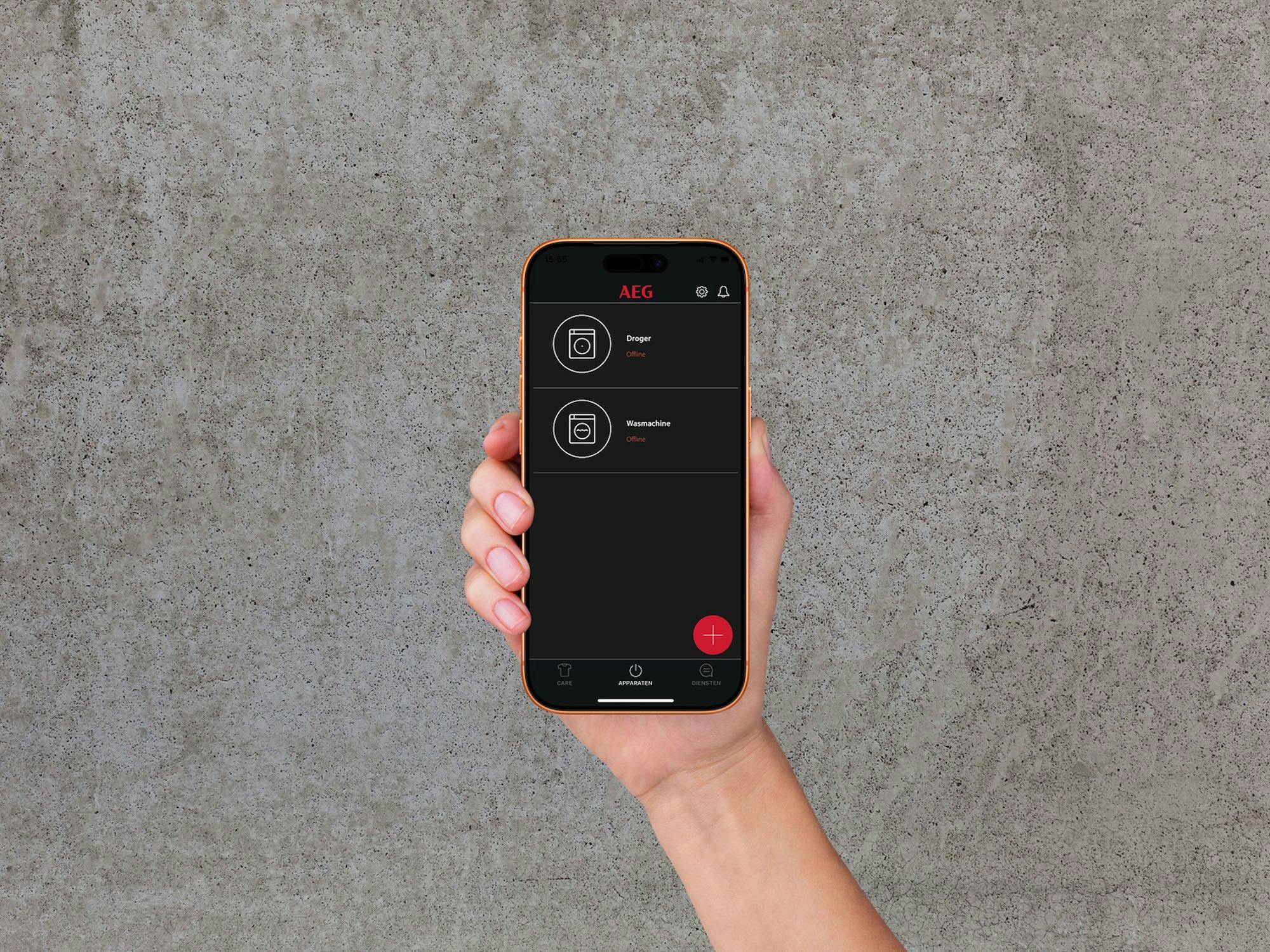5 redenen waarom je eigenlijk niet zonder keukenmachine kan
Heb je er eentje staan, maar heb je geen idee wat je er nou eigenlijk mee moet? Ontdek hoe een keukenmachine je culinaire vaardigheden kan versterken. In dit artikel loodsen we je langs een aantal interessante en bruikbare functies: van kneden tot pureren. Daarnaast enkele praktische tips om deze keukenhulp optimaal te gebruiken en een paar recepten die elke thuiskok zal waarderen.
In dit artikel lees je onder meer over:
-
De veelzijdige functies van de keukenmachine
-
Praktische tips voor kneden, raspen, kloppen, hakken en pureren
-
Eenvoudige onderhoudstips voor je keukenmachine
-
Vijf creatieve recepten om met je keukenmachine te bereiden
-
Ook lezen: Wel of niet doen: tweedehands keukenapparatuur kopen
Heb jij er al een?
Bekijk hier de fijnste kneders, kloppers, hakkers en snijders!Het veelzijdige hart van de keuken
Wanneer je een keuken binnenstapt, is er één apparaat dat qua veelzijdigheid met kop en schouders boven de rest uitsteekt: de keukenmachine. Dit werkpaard verandert de manier waarop je kookt en biedt mogelijkheden die verder gaan dan het eenvoudige snijwerk. Of beter gezegd: het is de kunstenaar die in staat is de grofste ingrediënten om te toveren tot culinaire kunstwerkjes.
Of het nu gaat om het kneden van deeg, het fijn hakken van kruiden of het emulgeren van dressings, de keukenmachine laat zijn veelzijdigheid keer op keer zien. Maar hoe benut je deze veelzijdigheid in de keuken nu optimaal? In dit artikel verkennen we de mogelijkheden die een keukenmachine biedt en geve we meteen een paar recepten die je hopelijk uitnodigen om dit apparaat te gebruiken waar het voor bedoeld is.
©Mikhailov Studio
Kneden als een meesterbakker
Het kneden van deeg is een taakje dat veel thuisbakkers ontmoedigend vinden, maar met de komst van de keukenmachine kan eigenlijk iedereen dat. De machine neemt met gemak de zware taak van het kneden op zich, waardoor je je energie kunt bewaren voor het versieren van je creaties. De krachtige motor en het ontwerp van de kneedhaak zorgen ervoor dat deeg voor brood, taarten en pizza's met precisie wordt gekneed, waardoor gluten optimaal ontwikkelen en het deeg de perfecte elasticiteit krijgt.
Dat is niet alleen een kwestie van gemak, het is ook een kwestie van consistentie. De repetitieve en gelijkmatige beweging die de keukenmachine biedt is iets wat zelfs de meest geoefende bakkers niet zomaar even doen. Of je nu een rustiek volkorenbrood wilt of een zacht en luchtige brioche, een keukenmachine maakt het mogelijk om lekker te experimenteren met diverse soorten deeg en recepten.
En het beste van alles? Terwijl de machine het werk doet, kun jij je concentreren op de details, zoals het voorbereiden van vullingen of het glazuren – of gewoon genieten van de geur van versgebakken brood. Het resultaat is een bakervaring die even plezierig als succesvol is, met heerlijke, zelfgemaakte creaties als de uiteindelijke beloning.
Raspen en snijden met gemak
Een keukenmachine biedt precisie en vooral snelheid bij het raspen en snijden van ingrediënten. De machine is uitgerust met allerlei handige opzetstukken om groenten en kaas binnen enkele seconden te transformeren in perfecte slierten. Of je nu fijne julienne voor een Aziatische salade nodig hebt, grove stukken voor een rustieke gratin, of schijfjes voor een snelle roerbak, de keukenmachine regelt het voor je.
Niet te vergeten: een keukenmachine kan ook prima overweg met chocolade en bijvoorbeeld citroenrasp, waardoor toppings en garneringen een professionele uitstraling krijgen.
De onmisbare pulse-knop De pulse-knop is jouw geheime wapen! Deze functie stelt je in staat om met korte stoten te werken, waardoor je meer controle hebt over het proces en de textuur van het eindproduct.
Kloppen en pureren tot perfectie
Gewapend met een keukenmachine zijn luchtige meringues, romige mousses en volle slagroom niet langer alleen weggelegd voor ervaren banketbakkers. De gardeopzetstukken zijn speciaal ontworpen om de juiste hoeveelheid lucht in je mengsels te brengen, waardoor je altijd die heerlijk luchtige textuur bereikt.
Aan de andere kant maakt de pureermogelijkheid van de keukenmachine het mogelijk om in een handomdraai soepele hummus, verfijnde babyvoeding of zachte puree te bereiden. Een rijke tomatensaus of een fluweelachtige pompoensoep? Zo'n machine blendt de ingrediënten tot een prachtig geheel, waarbij smaken perfect worden vermengd.
©Candice Bell
Precisiehakwerk
Maar de keukenmachine toont zijn ware kracht bij het verwerken van lastige ingrediënten. Hij is uitgerust met vlijmscherpe messen die in staat zijn elk type voedsel tot de gewenste textuur te hakken. Stond je vroeger nog uren te hakken en malen, de keukenmachine neemt het nu moeiteloos van je over. Taaie biefstuk, harde kazen, stevige wortelgroenten of robuuste notenmengsels worden met kinderlijk gemak fijngesneden of vermalen.
Je kunt zelfs de textuur afstemmen op je gerecht: van grof gehakt voor chili con carne tot fijn gemalen voor zelfgemaakte paté of spreads. En daar stopt hier niet, want met de juiste instellingen kunnen zelfs zachte kruiden en bladgroenten worden fijngehakt zonder dat ze hun structuur verliezen of tot pap worden vermalen.
Schoonmaken en onderhoud Zorg goed voor je keukenmachine en hij zal jarenlang je trouwe keukenpartner zijn. Reinig alle afneembare onderdelen direct na gebruik en droog ze goed af voordat je ze terugplaatst.
Inspiratie
Nu je hebt kunnen lezen over de basics van de keukenmachine, is het hoog tijd om het apparaat eens goed aan het werk te zetten. Hier volgen alvast een paar lekker makkelijke gerechten die dankzij jouw keukenmachine zó in elkaar zitten...
🍕 Volkoren pizzadeeg
Begin met een simpele doch altijd geliefde klassieker: zelfgemaakt pizzadeeg. Gebruik de keukenmachine om volkorenmeel, gist, warm water, olijfolie en zout te mengen tot een soepel deeg. Laat het vervolgens rijzen tot een dubbele grootte voor een voedzame bodem die je kunt beleggen met je favoriete toppings.
🍰 Wortel-kokoscake
Rasp wortels en kokosnoot snel en efficiënt voor een heerlijke wortel-kokoscake. Meng vervolgens de droge en natte ingrediënten in de kom van de keukenmachine voor een gelijkmatig beslag. Bak tot goudbruin en serveer met een lichte roomkaasglazuur voor een verrukkelijk dessert.
🍫 Energiedadelballetjes met chocola en amandel
Combineer ontpitte dadels, amandelen, cacaopoeder en een vleugje vanille in je keukenmachine voor een snelle, gezonde snack. Rol het mengsel tot balletjes en koel ze voor een energierijke traktatie. Perfect voor die zoete trek zonder schuldgevoel!
🥣 Romige hummus
Creëer een zijdezachte hummus door gekookte kikkererwten te pureren met tahini, knoflook, citroensap en olijfolie. Voeg naar smaak kruiden toe en gebruik de pulseerfunctie voor die perfecte, smeuïge consistentie.
🥗 Kruidige notenpesto
Gebruik de hakfunctie om verse basilicum, pijnboompitten, Parmezaanse kaas, knoflook en olijfolie te combineren tot een aromatische pesto. Ideaal als pasta-topping of als smaakmaker in diverse gerechten.
🥤 Frisse fruitsmoothie
Een keukenmachine kan ook uitstekend functioneren als blender voor smoothies. Combineer je favoriete fruit, zoals bananen, bessen en mango, met wat yoghurt of sap in de keukenmachine en mix tot een gladde en verfrissende drank.
Een keuken vol mogelijkheden
Om alles samen te vatten: een keukenmachine is niet alleen een hulpmiddel, het is een bron van inspiratie en een middel om je culinaire vaardigheden naar een hoger niveau te tillen. Neem deze voorbeelden, tips en tricks ter harte en laat de keukenmachine je partner in crime zijn in de keuken.